Philips 65OLED855 Bruksanvisning
Läs gratis den bruksanvisning för Philips 65OLED855 (98 sidor) i kategorin Tv. Guiden har ansetts hjälpsam av 27 personer och har ett genomsnittsbetyg på 4.6 stjärnor baserat på 14 recensioner. Har du en fråga om Philips 65OLED855 eller vill du ställa frågor till andra användare av produkten? Ställ en fråga
Sida 1/98
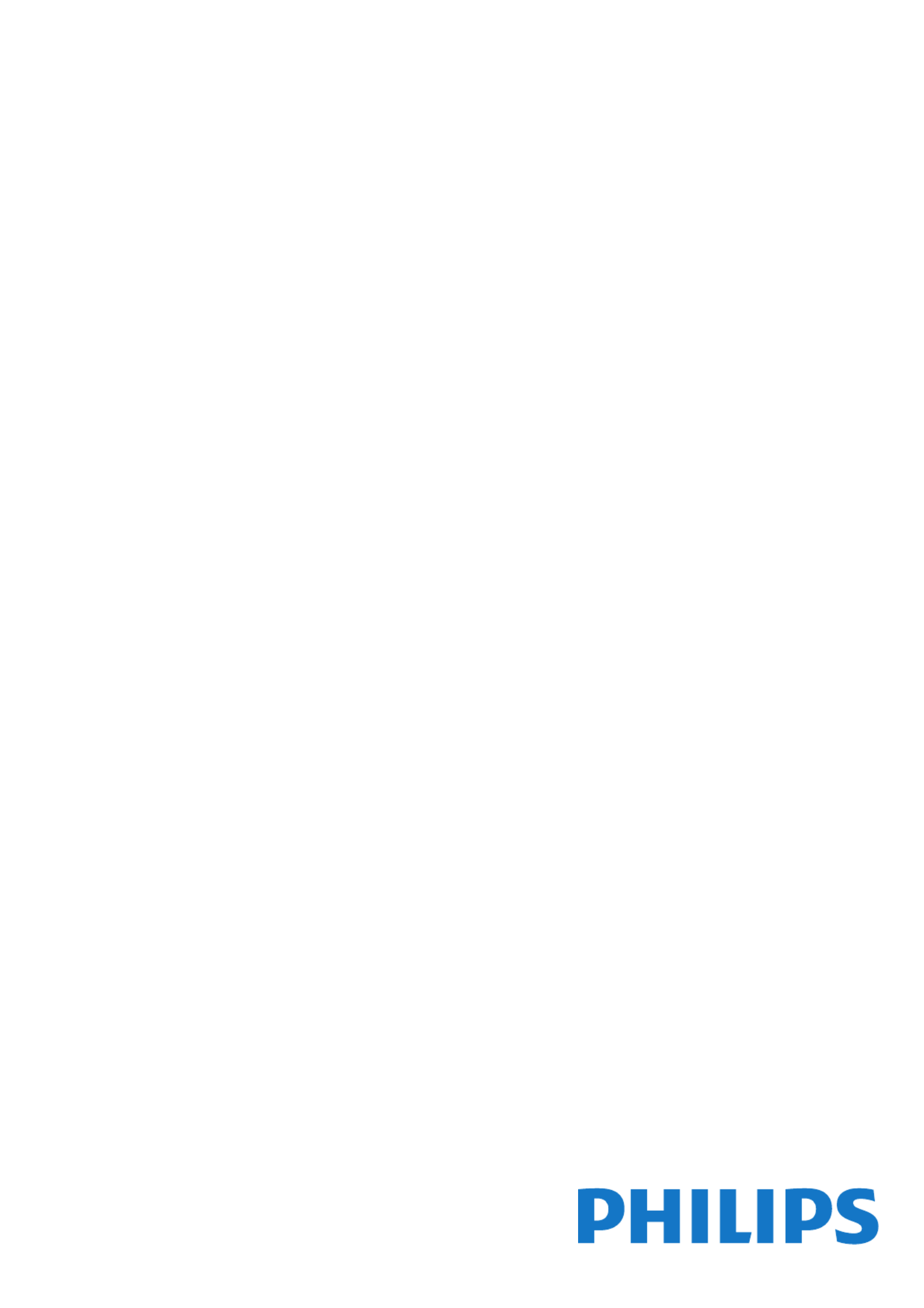
Register your product and get support at OLED855 series
www.philips.com/TVsupport
Gebruikershandleiding
55OLED855
65OLED855
Produktspecifikationer
| Varumärke: | Philips |
| Kategori: | Tv |
| Modell: | 65OLED855 |
Behöver du hjälp?
Om du behöver hjälp med Philips 65OLED855 ställ en fråga nedan och andra användare kommer att svara dig
Tv Philips Manualer
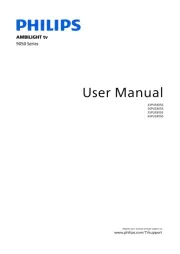
30 September 2025
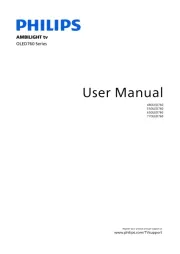
30 September 2025
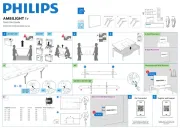
30 September 2025
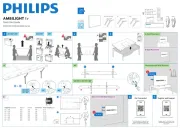
30 September 2025
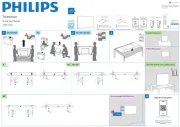
24 Augusti 2025
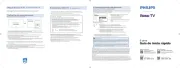
24 Augusti 2025
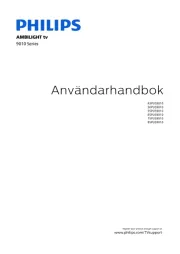
19 Augusti 2025
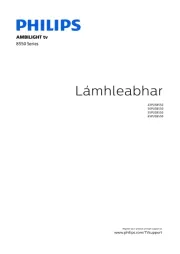
18 Augusti 2025
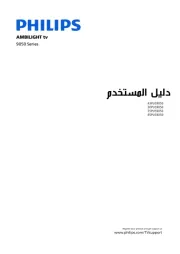
18 Augusti 2025
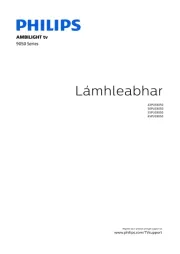
18 Augusti 2025
Tv Manualer
- Lenco
- Humax
- Bang Olufsen
- Voxx
- Harper
- Walker
- Sony
- Pioneer
- Medion
- Axing
- Tele 2
- Onn
- TCL
- Magnavox
- XD Enjoy
Nyaste Tv Manualer

21 Oktober 2025

20 Oktober 2025

20 Oktober 2025

20 Oktober 2025

20 Oktober 2025

19 Oktober 2025

19 Oktober 2025

19 Oktober 2025

19 Oktober 2025

19 Oktober 2025